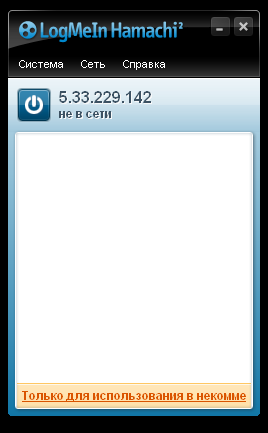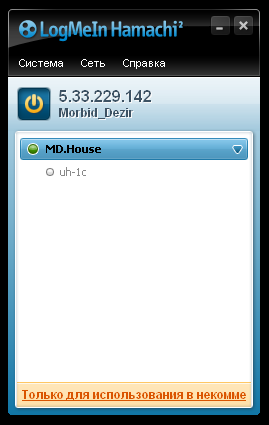Для начала, нужно обзавестись игрой Противостояние 4 АКА Sudden-Strike 2, или её продвинутой версией Sudden-Strike: Resource War.
Если данной игры у вас нет, а в магазин вам идти лень, то можете бесплатно её скачать по этой ссылке (прямая ссылка на игру, 250 мегабайт) - всё абсолютно легально, игре более 10 лет, поэтому разработчики разумно решили перевести её во freeware-лицензию.
Устанавливаем игру в папку (это лишь пример! Не обязательно ставить именно сюда): D:\Games\SuddenStrike2 - очень важно, что бы в пути имени игры не было пробелов и русских букв! Иначе игра будет местами тупить.
Идем в папку игры, куда установили игру Sudden Strike 2 и переименовываем файл game.exe в game_exe.exe - иначе установщик мода RWG при попытке найти папку с игрой, скажет вам, что вы неверно указали путь к ней.
Далее, качаем сам мод: Real War Games 1.9 - 550 мегабайт
Сразу за ним скачиваем два патча для него:
1. Патч: 1.9 -> 1.9.1
2. Патч: 1.9.1 -> 1.9.2
- без них в игре будет небольшой дисбаланс, поэтому они строго требуются для установки.
После того, как вы всё скачали, распаковываем архив с RWG 1.9 в любую папку на винчестере и запускаем. Выбираем русский язык, т.к. именно он будет в самой игре. Далее перед вами перед вашим взором предстанет данная картинка:
В этом окне нужно указать путь к установленной Sudden-Strike 2 (Противостояние 4), либо к Sudden-Strike: Resource War. Т.е. указываем путь к папке, где мы переименовывали файл game.exe в game_exe.exe - если установщик не найдет этот файл в папке с игрой, и все остальные подпапки, он скажет, что установка невозможна!
После нажатия кнопки "Далее" появится следующее окно:
- в нём указываем путь, куда будет установлен сам мод RWG - здесь вы можете указать произвольную папку на винчестере, т.к. все необходимые файлы он скопирует из папки с игрой - единственное условие, то же, что и при установке Sudden-Strike 2: никаких пробелов и русских букв в пути имени!
Т.е. папка "D:/Games/RWG1.9" - хорошо, папка "D:/Мои игры/Мод RWG 1.9" - плохо, в этом случае игра у вас будет вылетать, редактор тупить, юниты отказываться выполнять команды, и вообще - это не кошерно.
После того, как установка будет успешно завершена (о чём вам сообщит установщик), можете смело поверх мода накатывать патчи - сначала ставим патч 1.9.1, потом 1.9.2 (надеюсь, не надо пояснять, почему?) - ставятся они аналогично моду, только указывать им ничего не надо - они сами найдут, где находится мод, вам нужно только запустить файл и нажать везде "Далее" и "Готово".
Если, всё же, при установке возники какие-то проблемы - попробуйте совершить все те же действия, но предварительно отключите антивирус!
Собственно, всё - мод готов к использованию, запустить вы его можете через ярлык в папке "Пуск" в соответствующем каталоге:
"RWG-team" -> "RWG2" -> "RWG-2"
Если вы всё сделали правильно, то в главном меню игры, над кнопками вы увидите надпись RWG 1.92 rus - значит всё в порядке, и можно спокойно начинать осваивать мир Real War Games! 
Ещё один вариант скачивания и установки мода описан здесть: http://rutracker.org/forum/viewtopic.ph … pmode=full - полная stand-alone версия мода с множеством мультиплеерных карт.
Have Fun! 
PS. В самом дистрибутиве игры имеется достаточное количество мультиплеерных карт для игры, однако, я решил, что стоит этот список расширить, поэтому выкачал все карты из темы про мультиплеерные миссии, и выложил их в мультиплеерном маппаке.
Устанавливаются они элементарно: скачиваем архив, распаковываем его, и переносим все файлы оттуда в папку мода D:\GameZ\RWG1.9\Maps\mplay (не копируем папку, копируем файлы из неё - пустую папку архива потом можете удалить).